به روز رسانی فریمور گوشی های تلفن تحت شبکه یکی از چالش های مدیران سیستم های ویپ است. از دلایل این ماجرا می توان به تنوع زیاد مدل ها و روش های به روزرسانی این نوع گوشی ها اشاره کرد. در اغلب گوشی های تلفن ویپ ارتقاء فریمور از طریق TFTP صورت می گیرد. خبر خوب آنکه به روزرسانی فریمور گوشی های سری اِسپای سیسکو بر خلاف سایر گوشی های تلفن تحت شبکه بسیار ساده و از طریق یک نرم افزار ویژه قابل انجام است. گرچه در سیستم هایی که از مراکز تلفن سیسکو در آنها استفاده می شود این گوشی ها را می توان از طریق خود مرکز تلفن نیز به راحتی به روزرسانی کرد.
این گوشی ها دارای یک نرم افزار به روزرسانی خاص خود هستند. این نرم افزار درون بسته حاوی فریمور جدید موجود است. بسته حاوی جدیدترین فریمورهای این گوشی ها را می توانید از قسمت پشتیبانی وب سایت گروه تکفانت تهیه کنید و یا برای دریافت نسخه های خاص، با بخش پشتیبانی تماس بگیرید. در این آموزش نیز لینک دانلود آخرین فریمورها در زمان انتشار این مقاله آورده شده است. فرآیند به روزرسانی فریمور گوشی های اِسپا تنها شامل باز کردن نرم افزار به روزرسانی فریمور و دادن آدرس شبکه گوشی تلفن به نرم افزار است. جزئیات این روش را در ادامه مشاهده خواهید کرد.
نکته مهم:
ارتقاء نسخه فریمورها باید به صورت پلکانی صورت گیرد. بنابراین برای آگاهی از ترتیب فریمورها لازم است پیش از ارتقاء به مستند به روزرسانی موجود در بسته فریمور جدید مراجعه و آن را مطالعه کنید. برای نمونه در مثال ما برای ارتقاء از نسخه 7.5.2 ابتدا باید نسخه فریمور به 7.5.2b و سپس به نسخه 7.6.2c تغییر می یافت.
توجه داشته باشید که در صورت عدم توجه به این موضوع فرآیند به روزرسانی در حین مرحله پنجم با مشکل روبرو شده و نیمه تمام رها خواهد شد.
لینک دانلود آخرین فریمور گوشی های سری اِسپای سیسکو
نسخه 7.6.2c ویژه گوشی های 50X و 30X
نسخه 7.5.2b ویژه گوشی های 50X و 30X
نسخه 7.6.2c ویژه گوشی های 51X
نسخه 7.6.2c ویژه گوشی های 525
چگونه فریمور گوشی را ارتقاء دهیم؟
توجه داشته باشید پیش از اقدام به اجرای مراحل زیر از ارتباط مستقیم و بدون محدودیت گوشی تلفن با رایانه خود اطمینان حاصل کنید. همچنین بهتر است این ارتباط از بستر شبکه کابلی برقرار شده باشد زیرا انتقال فایل فریمور از بستر بی سیم شبکه زمان انتقال را افزایش خواهد داد.
1- محتویات بسته مربوط به فریمور یک گوشی اِسپا چیزی شبیه به شکل زیر است. روی فایل اجرایی برنامه به روزرسانی دو بار کلیک کنید. در مثال ما فایل این برنامه به نام spa50x-30x-7-6-2c.exe است:
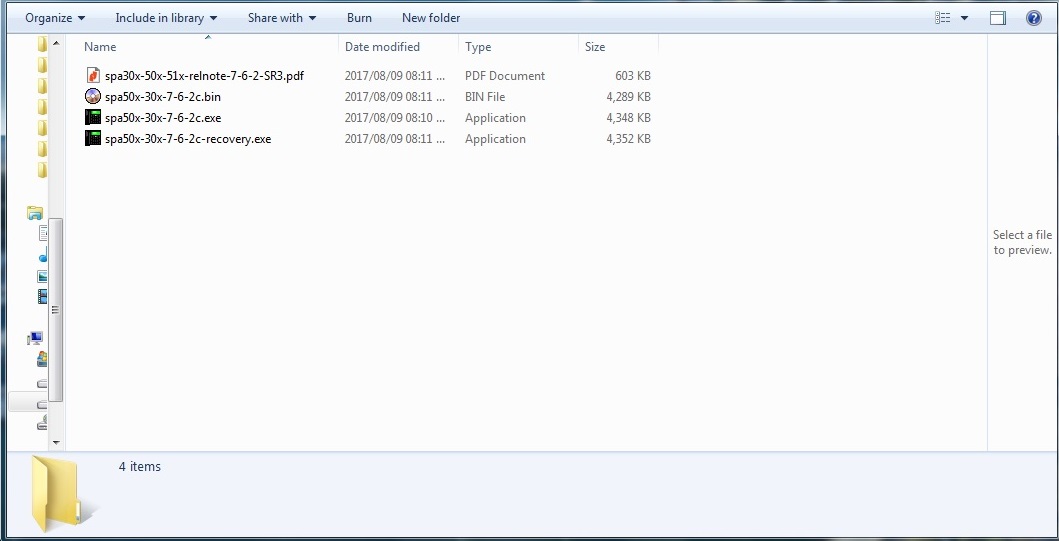
2- بر روی گزینه Continue در کادر محاوره ای باز شده کلیک کنید:
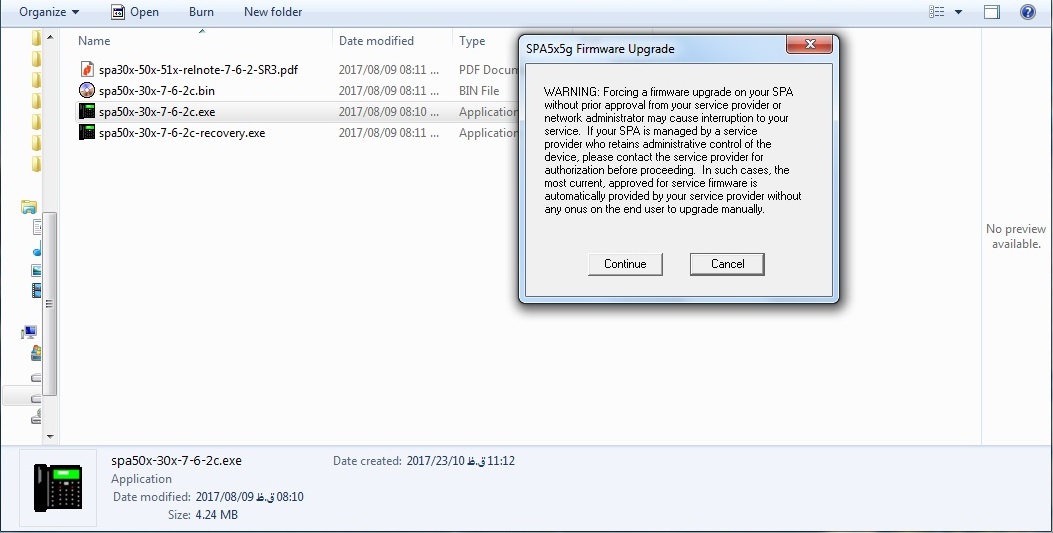
3- در کادر محاوره ای بعدی آدرس شبکه گوشی تلفن را وارد نمائید:
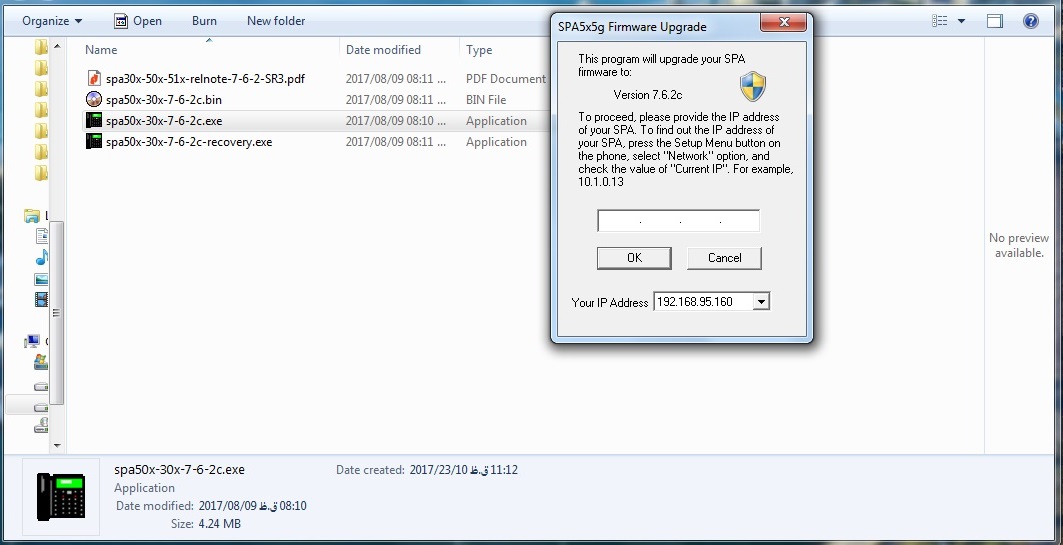
4- در صورتی که هیچ منعی در ارتباط شبه ای رایانه شما با گوشی تلفن وجود نداشته باشد در این مرحله برنامه به صورت خودکار گوشی شما را پیدا کرده و سریال نامبر، آدرس MAC و نسخه فریمور آن را تشخیص می دهد. در این مرحله روی دکمه Upgrade کلیک کنید.
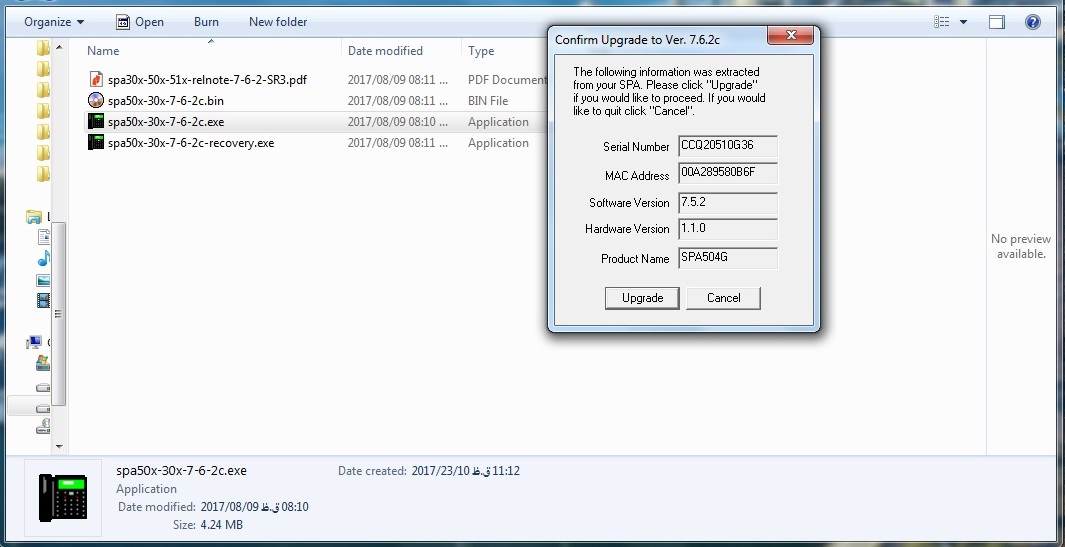
5- فرآیند به روزرسانی به صورت خودکار آغاز می شود. دقت داشته باشید که تا پایان این فرآیند گوشی را خاموش نکرده و یا ارتباط شبکه رایانه شما و گوشی تلفن مختل نشود. تصاویر زیر به ترتیب وضعیت صفحه نمایش رایانه و گوشی تلفن را را در حین این فرآیند نمایش می دهند:
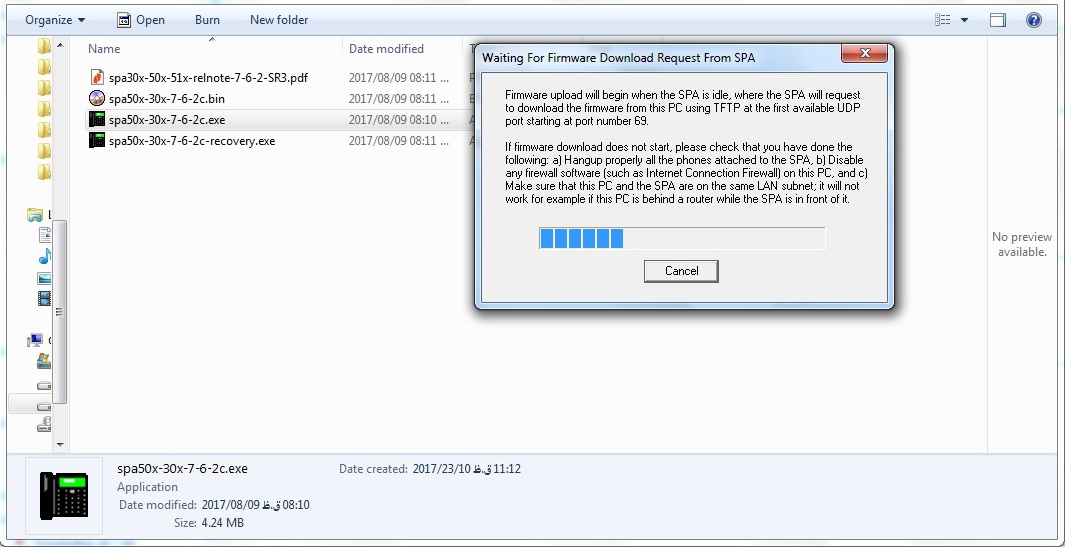
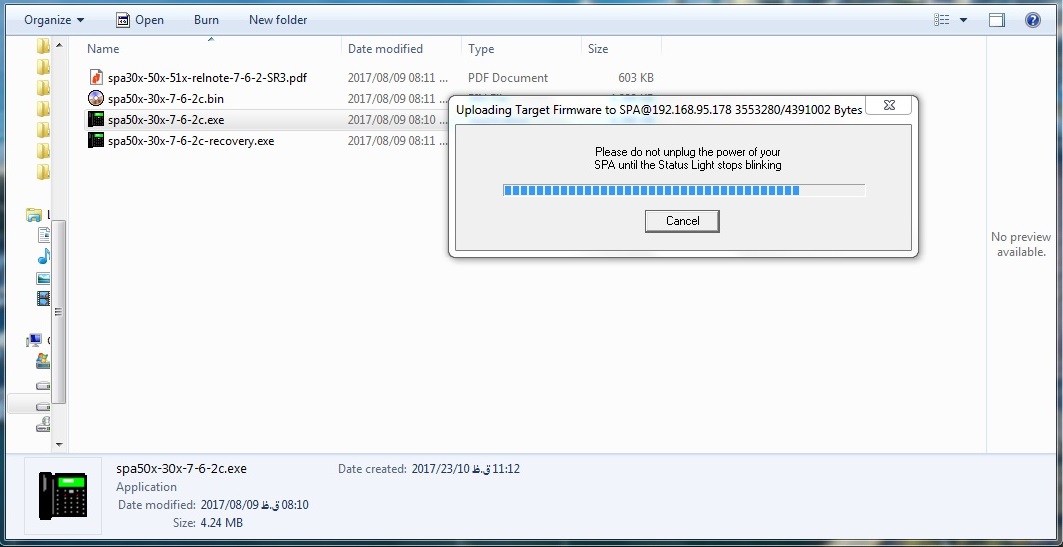
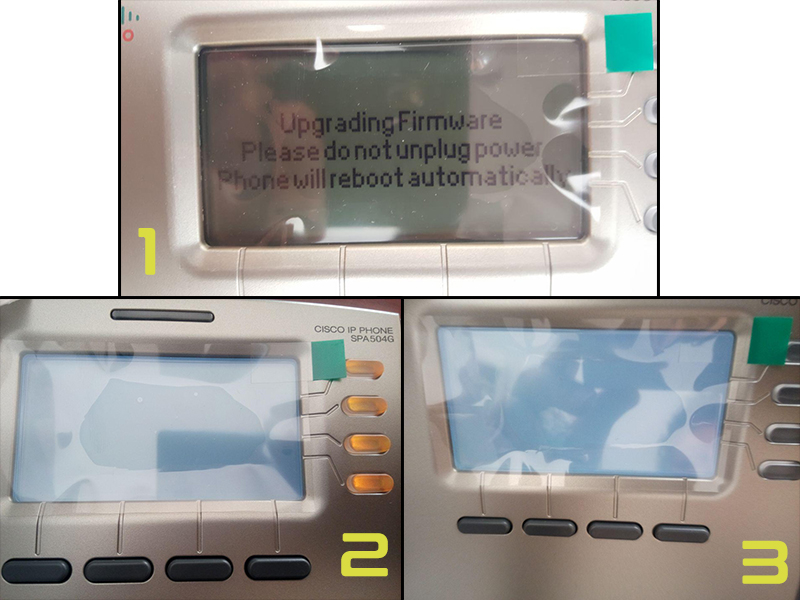
توجه داشته باشید که در صورت عدم انتخاب فریمور مناسب ، برنامه در اواخر این برنامه پیغام خزا داده و فرآیند را لغو خواهد کرد.
6- ممکن است در پایان این مراحل با اعلان زیر روبرو شوید. روی دکمه Ok کلیک کنید و سپس با اعلان موفق آمیز بودن فرآیند به روزرسانی مواجه خواهید شد.
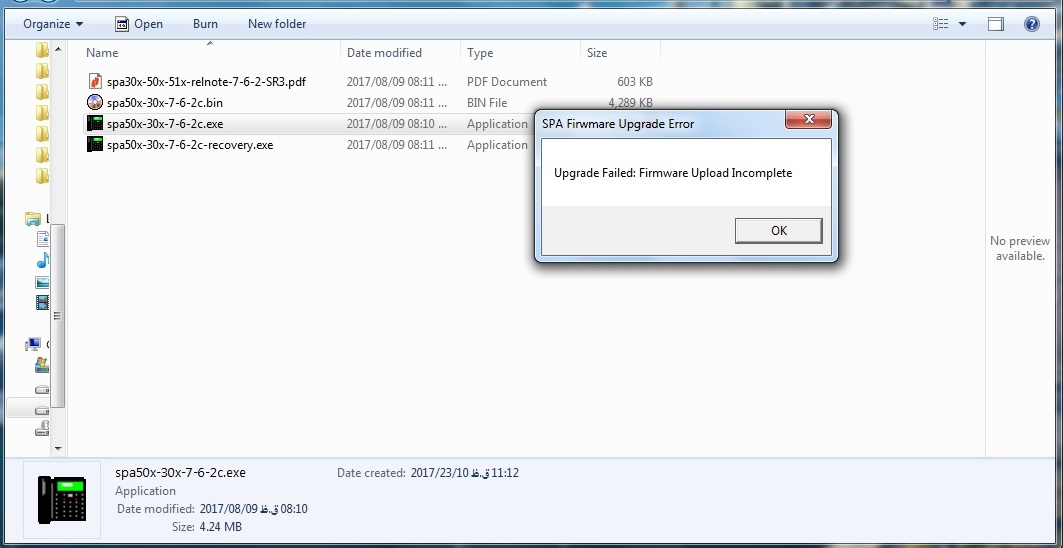
7- در ادامه با گوشی شما به صورت خودکار ریبوت شده و در حین شروع مجدد همه دکمه های آن تست و چراغ های آن روشن و خاموش می شوند. در اینجا فرآیند به روزرسانی تکمیل شده است.
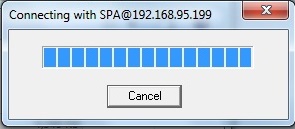
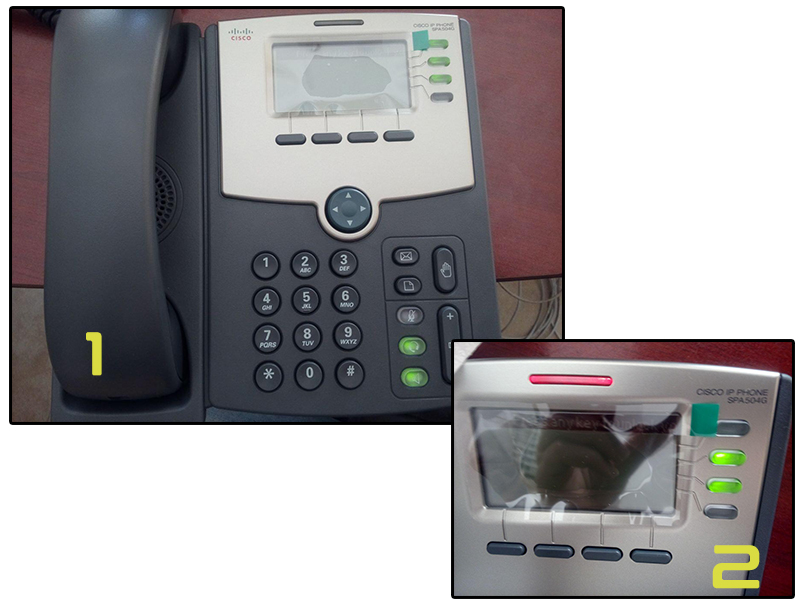
8- برای اطمینان از صحت فرآیند می توانید به واسط کاربری تحت وب گوشی تلفن رفته و نسخه فریمور آن را چک کنید. در مثال ما نسخه فریمور گوشی از 7.5.2 به 7.6.2 ارتقاء پیدا کرد.
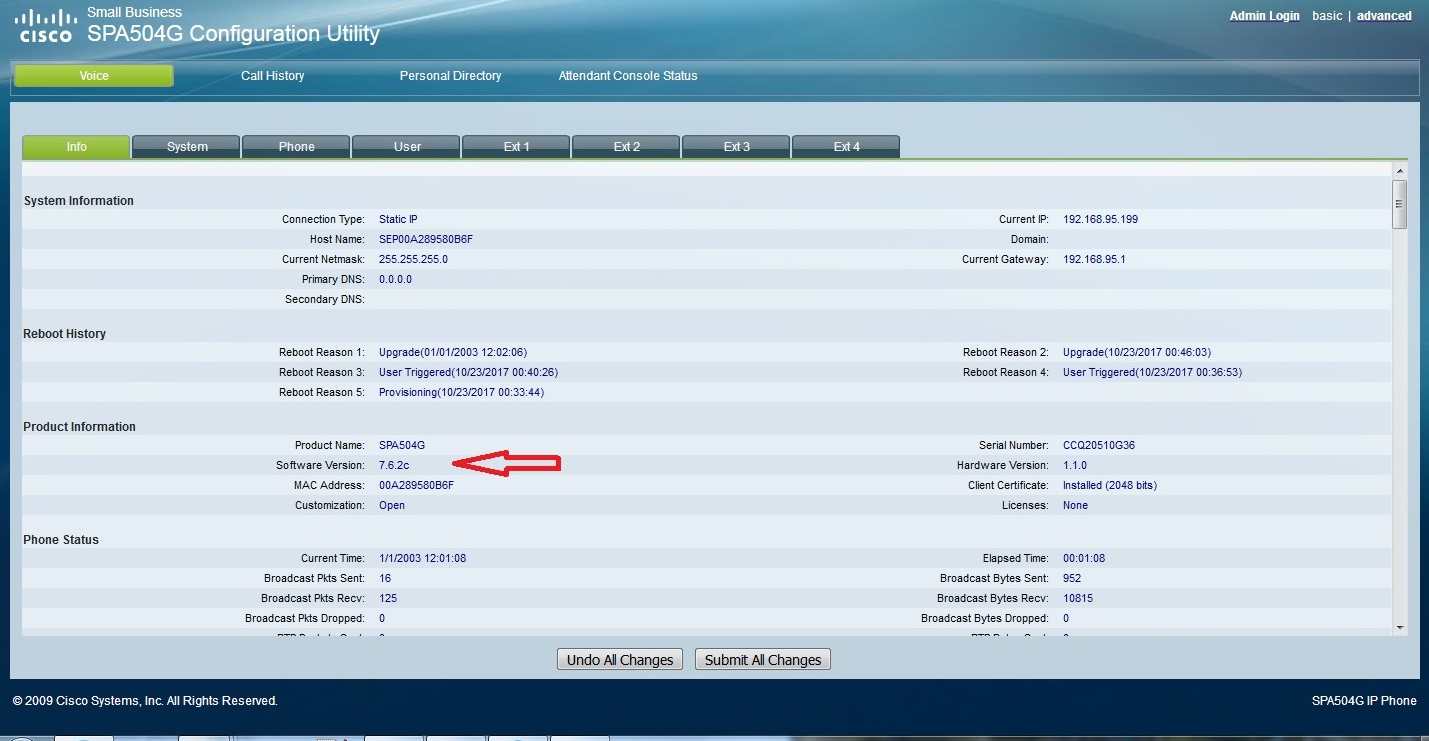

اطلاعات بیشتر
برای اطلاعات بیشتر و یا مشاوره فنی در این رابطه کارشناسان گروه تکفانت آماده پاسخگویی به شما عزیزان هستند.
کاربرگرامی لطفا از طریق فرم نظر سنجی ذیل همین صفحه و یا کانالهای ارتباطی زیر، ما را از نظرات خود مطلع فرمائید. اطلاع از بازخورد مطالب ما را در جهت بهبود و تداوم اطلاع رسانی به شما عزیزان یاری خواهد کرد.
Email: Support@takfanet.ir
Telegram Account: @takfanetgroup
مطالب مرتبط
نکاتی در خصوص ارتقاء فریمور مراکز تلفن گرنداستریم
آموزش ارتقاء فریمور گوشی های گرنداستریم
آشنایی با ساختار فایل الگوی تنظیمات گوشی ها و گیتوی های گرنداستریم
آموزش تصویری تنظیم خودکار گوشی های گرند استریم با استفاده از فایل های باینری
ویدئوهای مرتبط
ویدئو: نحوه آماده کردن یک گوشی سیسکو برای استفاده از SIP
ویدئو: آموزش نحوه ارتقاء گوشی GXV3140 گرنداستریم
